Teamviewer là gì? Mẹo sử dụng ứng dụng hiệu quả nhất
Teamviewer là gì? Ứng dụng này có thể đã rất phổ biến nhưng nhiều người vẫn cảm thấy lạ lẫm. Cùng tham khảo bài viết dưới đây để hiểu hơn về cách cài đặt và sử dụng ứng dụng này nhé.
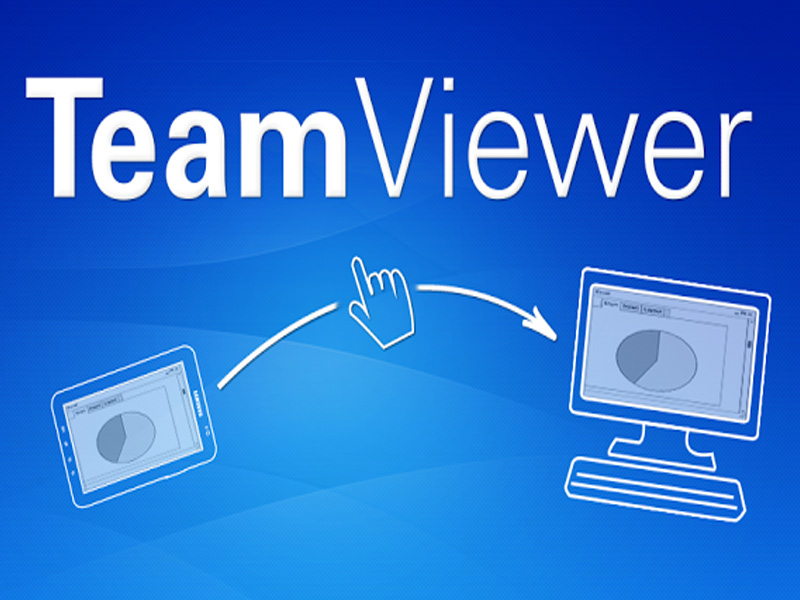
Teamviewer là gì?
Teamviewer là gì? Teamviewer là ứng dụng kết nối các máy tính với nhau thông qua mạng Internet. Thông qua kết nối này để trao đổi dữ liệu.
Các tính năng của ứng dụng bao gồm truy cập máy tính từ xa và tham gia các cuộc họp mặt online. Tác dụng của TeamViewer là cho phép bạn hỗ trợ khách hàng, làm việc với đồng nghiệp từ xa, kết nối với các thiết bị của bạn hay giúp đỡ bạn bè và các thành viên trong gia đình khi cần thiết.
Với những giá trị lớn được mang lại từ thực tế, ứng dụng này đã được kích hoạt và sử dụng trên hơn 400 triệu thiết bị. Dẫu bạn kiểm tra ở thời điểm nào thì cũng có ít nhất 30 triệu thiết bị luôn kết nối với Teamviewer.
Để đáp ứng tối đa nhu cầu của người sử dụng, các nhà phát triển luôn không ngừng nâng cấp và phát triển nhiều sản phẩm mới như giải pháp giám sát công nghệ, sao lưu dữ liệu, phòng chống phần mềm độc hại và hội thảo trực tuyến (Webinar).
Danh mục giải pháp của TeamViewer hỗ trợ toàn bộ quy trình kinh doanh và giải quyết các vấn đề về chia sẻ màn hình, truy cập máy tính từ xa, tham gia hội nghị trực tuyến, chống virus máy tính và còn nhiều tính năng khác đang được xây dựng và phát triển.
Bạn có thể download và sử dụng phần mềm TeamViewer trên các nên tảng Windows, Mac, Linux và các thiết bị di động thông minh khác.
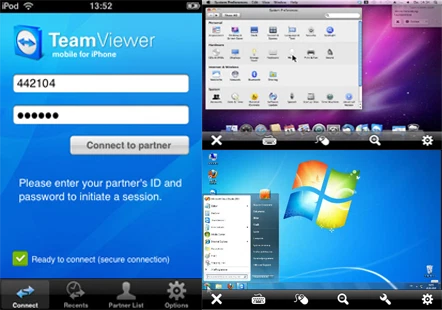
Nguyên lý hoạt động của Teamviewer
Với thông tin trên, chắc hẳn bạn đã phần nào hiểu được Teamviewer là gì. Nhưng chừng ấy mới chỉ là lý thuyết, còn về nguyên lý hoạt động thì khó có thể nào hiểu sâu được.
Để sử dụng được Teamviewer, bạn cần đảm bảo các thiết bị đều được kết nối Internet và bạn đã có tài khoản cá nhân của riêng mình. Sau khi đã tải và cài đặt ứng dụng, bạn sẽ được TeamViewer cung cấp ID và mật khẩu. Bạn chỉ cần đưa ID và mật khẩu này cho người sử dụng máy tính khác để họ đăng nhập vào TeamViewer trên máy của họ.
Bạn đã phần nào hiểu được nguyên lý Teamviewer là gì? Sau khi kết nối thành công, người dùng máy bên kia sẽ điều khiển được máy tính của bạn.
Nếu bạn cảm thấy lo lắng về vấn đề bảo mật khi sử dụng ứng dụng này thì bạn hãy cứ yên tâm vì Teamviewer khá an toàn. Và nếu bạn không cho phép (không cung cấp ID, mật khẩu) thì người khác cũng không thể xâm nhập vào thiết bị của bạn.
Hướng dẫn tải và cài đặt Teamviewer
Sau khi tìm hiểu và biết Teamviewer là gì cũng như những giá trị mà ứng dụng mang lại, bạn chắc hẳn sẽ muốn sử dụng ứng dụng? Sau đây mình sẽ hướng dẫn cho bạn cách tải và cài đặt Teamviewer cho Windows.
- Bước 1: Tải phần mềm
- Bước 2: Nhấn chọn Basic Installation > Personal/ Non-commercial use > Chọn Accept - finish.
- Bước 3: Cuối cùng bạn chỉ cần đợi cho đến khi phần mềm được cài đặt vào máy là có thể sử dụng được.
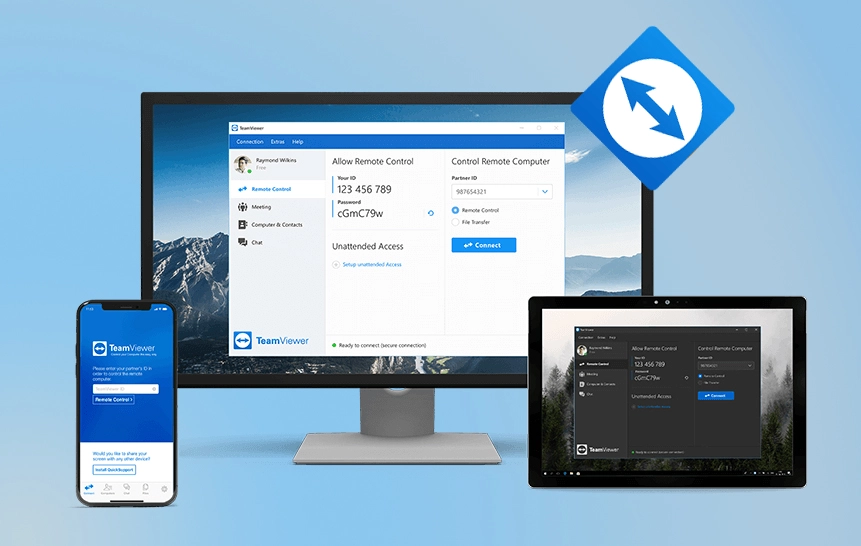
Vậy là mình vừa chia sẻ những thông tin về Teamviewer là gì cũng như cách cài đặt ứng dụng trên Windows. Mong rằng qua những thông tin này bạn sẽ có được cái nhìn toàn diện hơn về ứng dụng này nhé.
- Cách ghi âm trên laptop mà không cần tải phần dễ không tưởng!
- Cách chia đôi màn hình laptop cực đơn giản mà 90% người dùng chưa biết
- Tư vấn laptop sinh viên 2025 - Laptop CHUẨN cho sinh viên ngành “Thể thao Điện tử”
- Học đại học có cần laptop không? Khi nào mua là hợp lý nhất?
- Hãy cẩn thận với Chip Intel 2025: Chưa chắc đã mới đâu!
- CHIP AMD 2025: BƯỚC ĐỘT PHÁ VƯỢT QUA CẢ INTEL?
- Intel Core Ultra 5 225H vs AMD Ryzen AI 7 350: Intel vẫn “bỏ xa” AMD dù phân khúc thấp hơn!
- Cách Tăng FPS Khi Chơi Game: Mẹo Giúp Game Mượt Mà Hơn Trên Laptop
- Bí quyết setting game cực mượt, chiến game vô tư không tụt xung!
- Chip AI có thực sự giúp laptop chạy mượt hơn, pin trâu hơn?
Bài viết liên quan
-
 Review chân thật nhất về tản nhiệt nước. Xem ngay!
25-12-2021, 5:55 pm
Review chân thật nhất về tản nhiệt nước. Xem ngay!
25-12-2021, 5:55 pm
-
Cách khắc phục laptop không bắt được wifi 25-12-2021, 5:15 pm
-
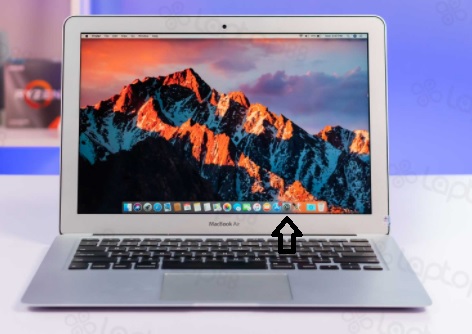 Cách đặt hình nền máy tính đơn giản, nhanh chóng
25-12-2021, 4:57 pm
Cách đặt hình nền máy tính đơn giản, nhanh chóng
25-12-2021, 4:57 pm
-
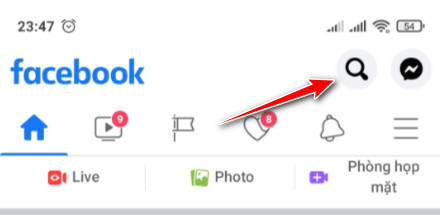 Tìm tài khoản Facebook bằng tên có khó không?
25-12-2021, 4:44 pm
Tìm tài khoản Facebook bằng tên có khó không?
25-12-2021, 4:44 pm
-
Hướng dẫn ghép, nối file pdf trên máy tính, laptop 25-12-2021, 4:43 pm
-
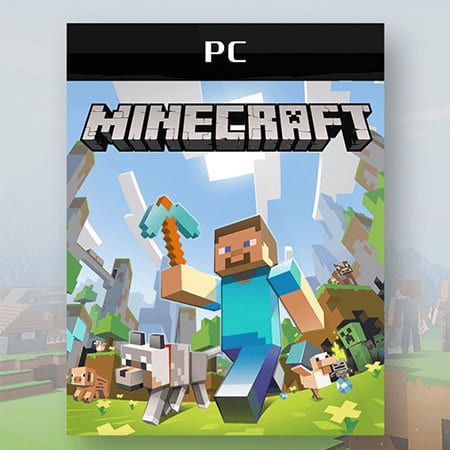 Cách tải Minecraft pc cực đơn giản
25-12-2021, 4:43 pm
Cách tải Minecraft pc cực đơn giản
25-12-2021, 4:43 pm
-
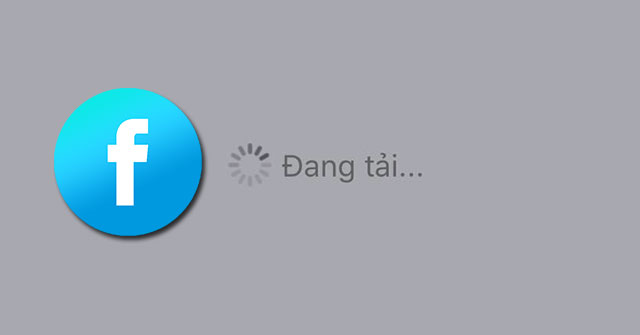 Mẹo cải thiện Facebook bị lag cực hiệu quả, nhanh chóng
25-12-2021, 4:31 pm
Mẹo cải thiện Facebook bị lag cực hiệu quả, nhanh chóng
25-12-2021, 4:31 pm
-
 Hướng dẫn đổi mật khẩu Garena đơn giản, nhanh chóng
25-12-2021, 4:22 pm
Hướng dẫn đổi mật khẩu Garena đơn giản, nhanh chóng
25-12-2021, 4:22 pm
-
 Cách bật/tắt thông báo sinh nhật trên Facebook
25-12-2021, 4:01 pm
Cách bật/tắt thông báo sinh nhật trên Facebook
25-12-2021, 4:01 pm
-
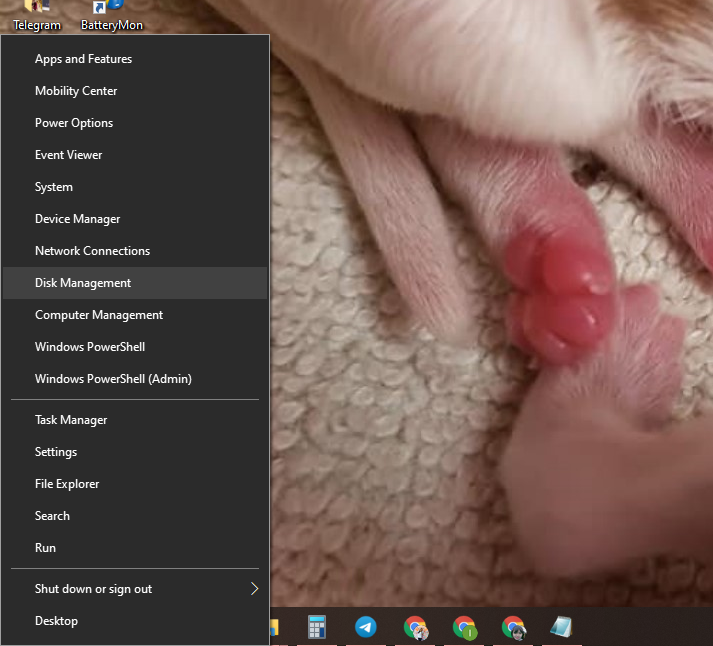 Cách gộp ổ cứng Win 10 mà không lo mất dữ liệu!
25-12-2021, 3:48 pm
Cách gộp ổ cứng Win 10 mà không lo mất dữ liệu!
25-12-2021, 3:48 pm













